
Owen Little
0
4145
1101
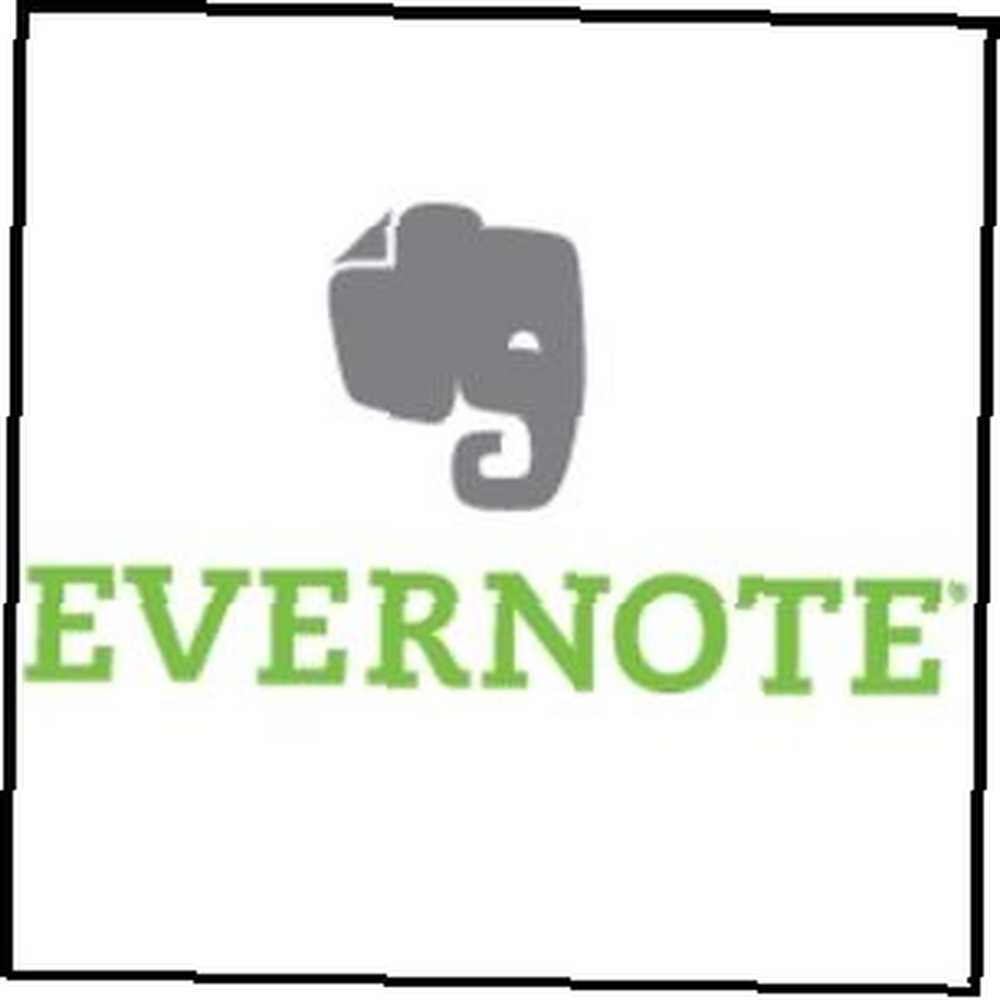 Помню все. Это девиз Evernote, и именно это позволяет вам делать все возможное. Если вы еще не знакомы с Evernote, вас ждет настоящее удовольствие! Если вы слышали об этом, но так и не поняли, что за шумиха была по этому поводу - моя цель - после этой статьи.
Помню все. Это девиз Evernote, и именно это позволяет вам делать все возможное. Если вы еще не знакомы с Evernote, вас ждет настоящее удовольствие! Если вы слышали об этом, но так и не поняли, что за шумиха была по этому поводу - моя цель - после этой статьи.
Evernote - облачный сервис, позволяющий экономить что-нибудь Вы хотите, а затем легко найти его. Но есть много облачных сервисов, которые позволяют вам экономить, так что же отличает Evernote от остальных? Ну, на самом деле нет однозначного ответа на этот вопрос, но есть является одна четкая статья.
Evernote традиционно силен в двух вещах:
- Захват всего, что вы хотите запомнить.
- Поиск их быстро и легко.
Это бесплатно
Прежде всего, прежде чем мы углубимся во все подробности, вам необходимо понять, как работает Evernote, чтобы по-настоящему оценить ценность продукта. Нет, не программное обеспечение, а бизнес. Evernote делает иметь премиум подписку на 5 долларов в месяц, но они будут никогда давление на вас, чтобы купить его. Бесплатная версия просто имеет небольшую коробку, где они рекламируют вас. Но они - хорошая реклама о вещах, из которых вы можете извлечь выгоду.

Это универсально
Evernote - это инструмент, который действительно можно использовать для чего угодно. Люди всех профессий нашли способы повысить ценность своей повседневной жизни и бизнеса с помощью Evernote. Сначала вы можете не знать все, что вы хотите или даже можете сделать с Evernote. Но не позволяйте этому обескураживать вас. Я думаю, что почти каждый пользователь Evernote в то или иное время чувствовал то же самое.
По мере того, как вы будете использовать Evernote все больше и больше, вы будете разрабатывать систему и продолжать находить уникальные способы, позволяющие Evernote работать на вас..
Это портативный
С Evernote вы можете получить к нему доступ буквально из любого места - с вашего смартфона, планшета, ноутбука, настольного компьютера или общедоступного компьютера через веб-интерфейс. Evernote поставляется с настольным приложением 5 Использование для клиентов Evernote Desktop [Windows и Mac] 5 Использование для клиентов Evernote Desktop [Windows и Mac] Пару лет назад у нас была публикация о бесчисленных применениях Evernote, которая вполне могла будь единым вторым мозгом. С появлением улучшений в клиентах для настольных компьютеров были… для Mac OS X, Windows для настольных ПК и Windows 8 (Touch), а также поддержка мобильных платформ - iOS, Android, Blackberry, Windows Phone и WebOS.
Он загружен с функциями
В Evernote есть множество функций и инструментов, которые позволяют вам захватить то, что вы хотите запомнить, и найти это позже. Помните часть о том, что это бесплатно? Большинство из них являются доступна через бесплатную версию - которая отличается от работы многих других бесплатных программ.
Давайте рассмотрим некоторые функции и их совместимость..
- Стеки для ноутбуков.
- Великолепные варианты хранения.
- Исходные URL.
- Примечание геолокации.
- Общие заметки / записные книжки.
- OCR.
- Объединить заметки.
- Отправить в Evernote через Twitter и по электронной почте.
Стеки для ноутбуков
В дополнение к наличию только тетрадей, вы также можете классифицировать их по “штабелирования” их под другими ноутбуками. Вы также можете назвать это “суб-ноутбуков”, но Evernote официально называет их стеками.
Великолепные варианты хранения
А как насчет космоса? Честно говоря, да - бесплатная версия имеет меньше места, чем то, что вы получили бы, если бы обновились. Но 60 МБ в месяц более чем достаточно для заметок и фотографий низкого качества. Теперь, если вы хотите начать использовать Evernote для сохранения большого количества высококачественных изображений, вам определенно потребуется обновить. Однако каждый месяц сумма сбрасывается на ноль, и вы получаете еще 60 МБ на следующий месяц. Вы также можете увидеть, сколько вы используете.

Кроме того, существуют некоторые ограничения данных. Например, в настоящее время вам разрешен размер только 25 МБ на заметку, если вы являетесь бесплатным клиентом, и 100 МБ на заметку в качестве премиум-клиента. Evernote также накладывает ограничение на количество заметок, блокнотов, тегов и сохраненных поисков, которые вы можете иметь. Вам разрешено 100 000 заметок, 250 синхронизированных блокнотов (все из которых могут быть общими), 10000 тегов и 100 сохраненных результатов поиска. На данный момент, это одинаково как для бесплатных, так и для премиум-клиентов. Подумайте о переплете, в котором есть все, что вам нужно - 100 000 заметок и 250 записных книжек. Это было бы огромный связыватель - за исключением теперь думать о связывателе как размер вашего телефона, планшета или ноутбука. Не так ли подавляюще сейчас? Это Evernote для вас.
Хранение Evernote не ограничено? Нет, не технически. Но это все еще больше, чем я, вероятно, когда-либо буду использовать, и я использую Evernote для все. И самое главное, опять же, это то, что нет ограничений по долгосрочному хранению. Да, существуют месячные лимиты загрузки и ограничения на размер заметки, но в долгосрочной перспективе вам никогда не придется беспокоиться о нехватке места. Большинство сервисов не работают таким образом, что делает Evernote таким замечательным.
Исходные URL
Если вы когда-нибудь скопируете текст или изображение из Интернета, например по электронной почте или из веб-статьи, Evernote автоматически прикрепит URL-адрес, по которому был получен контент, к заметке. Довольно изящно, да? Если это не так или вы хотите сделать это вручную, вы всегда можете скопировать и вставить URL в Исходный URL поле в заметке.

Примечание геолокации
Геолокация позволяет взглянуть на ваши заметки и узнать, где они были созданы. На многих мобильных устройствах и даже Mac (я думаю), это происходит автоматически при создании заметки. На моем компьютере с Windows, однако, я должен вручную добавить местоположение. Даже с ручной опцией, это все еще хорошая функция, чтобы знать о.
Общие заметки / записные книжки
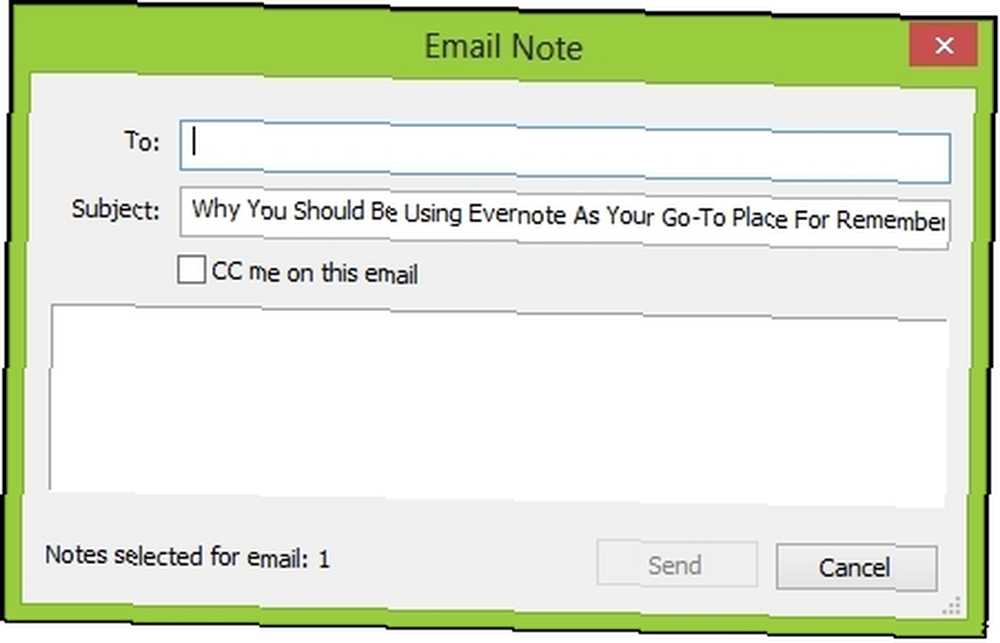
Помимо возможности сохранять все, что вы хотите, вы также можете доля все, что вы хотите, различными способами, включая Facebook, Twitter, LinkedIn, электронную почту и просто скопировав ссылку на блокнот или заметку и вставив ее куда угодно.
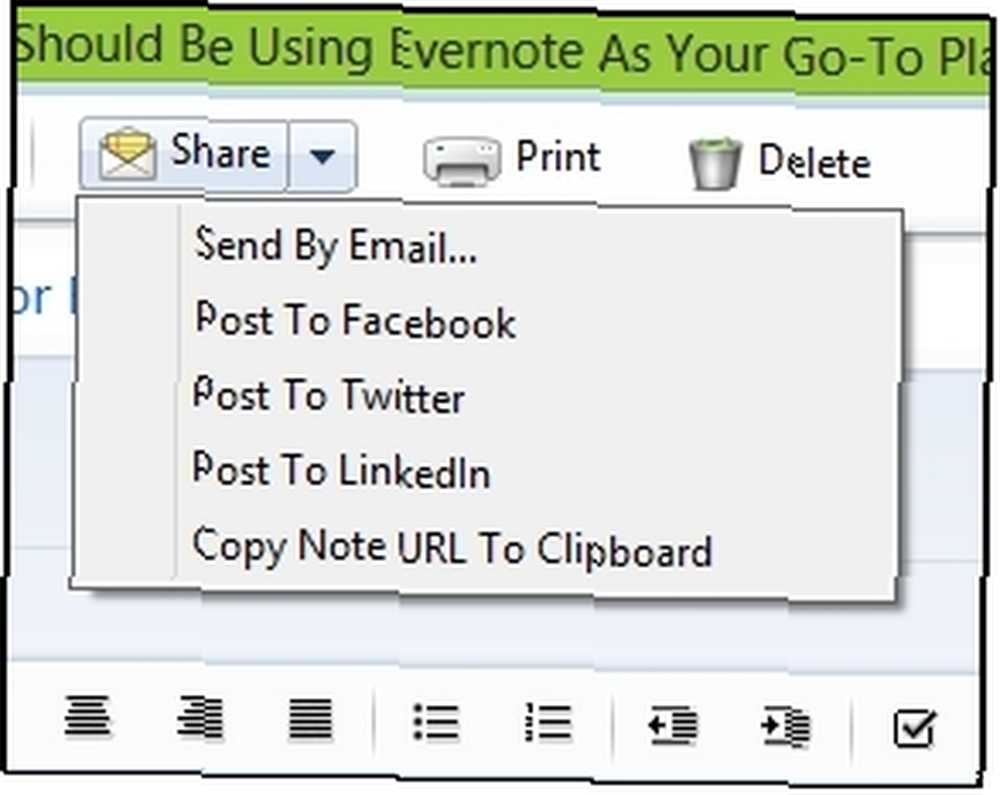
OCR - Оптическое распознавание символов
Если вы не знакомы с технологией оптического распознавания текста, Evernote поразит вас. В основном, OCR позволяет искать текст в изображениях. Поэтому, если вы сканируете документ в формате JPEG и хотите найти конкретное слово в этом документе, Evernote обнаружит его в этом поиске..
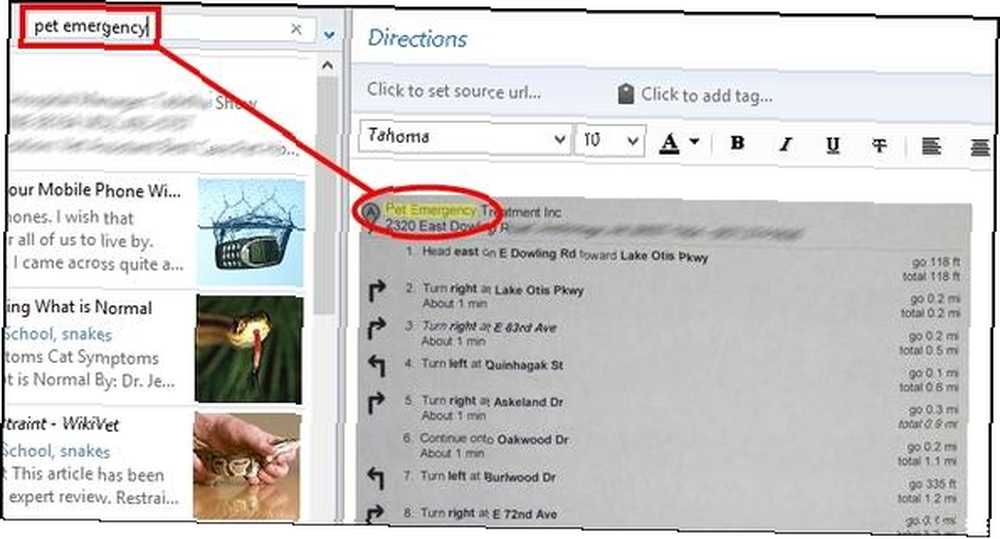
Evernote также может индексировать ваши PDF-файлы, чтобы сделать их доступными для поиска с помощью технологии OCR. Это действительно по цене, хотя и за 5 долларов в месяц для Evernote Premium. Тем не менее, как только вы проиндексировали свои PDF-файлы, они навсегда останутся для поиска. Поэтому, если вы решите платить только за Evernote в течение одного месяца и сканировать все свои PDF-файлы как документы, вы все равно сможете искать их позже, как только вернетесь в качестве бесплатного, неоплачиваемого клиента. Однако вы должны понимать, что любые PDF-файлы, которые вы добавляете после этого не будет быть доступным для поиска через OCR.
Объединить заметки
Если есть две или даже серии заметок, которые вы хотите объединить в одну заметку, Evernote позволит вам сделать это. Это прекрасно работает при объединении информации со всего Интернета в один документ. Кроме того, иногда есть сайты, которые разбивают статьи на несколько страниц. Обрезая каждую из них, а затем объединяя заметки, вы можете сохранить всю статью вместе и читать ее в автономном режиме всякий раз, когда.
Reddit даже объясняет, как использовать эту функцию для создания электронных книг (они говорят об использовании Evernote Clearly, но Web Clipper работает так же хорошо).
Так как ты это делаешь? Выберите заметки, которые вы хотите, удерживая сдвиг нажмите и нажмите на заметки, затем щелкните правой кнопкой мыши на одной из выбранных заметок и нажмите Объединить заметки.
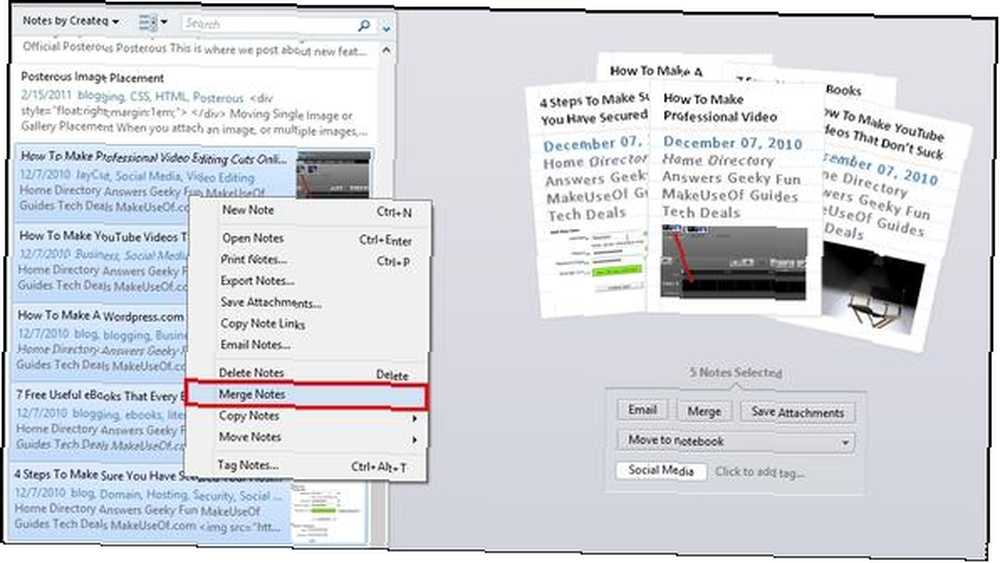
Отправить в Evernote через Twitter и по электронной почте
С Evernote вы получаете свой собственный адрес электронной почты, который является уникальным для вас. Не делитесь этим ни с кем (хотя вы можете сбросить его). Просто добавьте его в свой список контактов, а затем, когда вы захотите сохранить электронное письмо, перешлите его в Evernote..
Кроме того, есть Twitter-бот, которому вы можете твитнуть, и он автоматически отправит его в Evernote. Очевидно, вы должны настроить его в первую очередь. Марк выделил эту функцию в своей статье «Архивируйте твиты в Твиттере в свою учетную запись Evernote с @myEN». И для получения дополнительной информации об этом, вы также можете проверить статью в блоге Evernote Evernote + Twitter = Instant Memories.
Дополнительные инструменты для улучшения вашего опыта Evernote
Приложение Evernote является не только отличным инструментом, но и некоторыми другими инструментами и приложениями, которые они создают, например Skitch Skitch и Windows. Наконец-то встретились, чтобы создать интуитивно понятный, но простой способ захвата экрана Skitch и Windows наконец-то встретились, чтобы создать интуитивно понятный интерфейс Простой и понятный опыт захвата экрана Нет недостатка в доступных инструментах захвата экрана - это точно. Однако существует нехватка приложений, которые можно быстро и просто использовать, оставаясь при этом полезными и интуитивно понятными. Есть… Ясно и Веб Клипер. Конечно, есть также Evernote Hello и Evernote Food, которые являются мобильными приложениями..
Evernote Web Clipper

На самом деле, Evernote Web Clipper необходим, если вы вообще собираетесь использовать Evernote. Это расширение для браузера и букмарклет, позволяющее сохранять целые веб-страницы, статьи, ссылки и PDF-файлы прямо в Evernote. В Web Clipper вы можете указать заголовок, записную книжку, теги и добавить дополнительное описание, если хотите..
Evernote ясно

Очевидно, еще одно расширение для браузера от Evernote, которое позволяет читать статьи без “раздуваться” (реклама, темы сайта и т. д.). Если вы ищете стабильное расширение с возможностью отправлять статьи в Evernote, вам определенно стоит попробовать Clearly. И, ссылаясь на ваши предыдущие настройки, он может даже автоматически отмечать и отправлять статьи в соответствующий блокнот, если вы решите сохранить статью.
Заключение
Конечно, это едва царапает поверхность Evernote. Evernote имеет целый “хобот” полный приложений и услуг, с которыми он совместим. Его интерфейс является исключительным с балансом настроек и чистоты. Я рекомендую вам действительно проверить сервис. Но, как я уже сказал, это еще не все, поэтому обязательно ознакомьтесь со следующими статьями:
- Проявите творческий подход с Evernote - 10 уникальных применений, о которых вы даже не думали. Проявите творческий подход с Evernote: 10 уникальных применений, о которых вы не думали. Проявите творческий подход с Evernote: 10 уникальных применений, о которых вы не думали, Evernote - один из лучших инструментов в продуктивность и широкий спектр многоплатформенных приложений не ограничивают возможности использования сервиса. Мы большие поклонники Evernote здесь ...
- 5 крутых функций, которые доказывают, что Evernote все еще является отличным сервисом 5 крутых функций, которые доказывают, что Evernote все еще остается отличным сервисом 5 крутых функций, которые доказывают, что Evernote все еще остается отличным сервисом Со всеми проблемами, связанными с Google Drive, и все чокнутый Dropbox, я думаю, что еще одной службой, которой сильно пренебрегают, является Evernote. Наше покрытие Evernote было довольно отрывочным в последнее время, и я…
- 8 великолепных виджетов и дополнений Evernote [Android] 8 великолепных виджетов и дополнений Evernote [Android] 8 великолепных виджетов и дополнений Evernote [Android] Вы собирали какие-то замечательные заметки и информацию в Evernote некоторое время, но не совсем экспериментировал со многими приложениями и виджетами для Android, которые вы можете использовать? Ну, если это звучит как ты, тогда ...
- Вам нужно больше идей для Evernote? Вот 3 способа, которыми я пользуюсь Вам нужно больше идей для Evernote? Вот 3 способа, которыми я пользуюсь. Вам нужно больше идей для Evernote? Вот три способа, которыми я пользуюсь Evernote, без сомнения, является многогранным инструментом, который может помочь вам достичь многого, но когда у вас есть такая широта вариантов и входных каналов, есть шанс, что вы можете быть перегружены ...
Ранее ссылка на статью:
- 5 вариантов использования для клиентов Evernote Desktop [Windows и Mac] 5 вариантов использования для клиентов Evernote Desktop [Windows и Mac] 5 вариантов использования для клиентов Evernote Desktop [Windows и Mac] Пару лет назад у нас была статья о бесчисленных применениях для Evernote, который вполне может быть мозгом «все в одном». С появлением улучшений в клиентах для настольных ПК произошли…
- Как обмениваться записными книжками в Evernote и Springpad Как обмениваться записными книжками в Evernote и Springpad Как обмениваться записными книжками в Evernote и Springpad Springpad и Evernote - это замечательные файловые шкафы для хранения и управления статьями, рецептами, продуктами и текстовыми вырезками, которые мы хотим сохранить для дальнейшего использования. обзор. Но дополнительный способ максимизировать эти мощные ноутбуки заключается в ...
И последнее, но не менее важное: как использовать Evernote: недостающее руководство. Готовы использовать Evernote? Загрузите это здесь.
Если вы используете Evernote, как вы интегрировали его в свою жизнь? Если вы еще этого не сделали, изменила ли эта статья ваше восприятие и убедила вас попробовать? Если у вас есть собственные советы и рекомендации по Evernote, мы будем рады, если вы поделитесь ими с сообществом MakeUseOf..
Изображение предоставлено: Evernote











